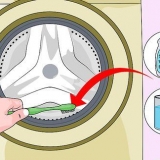Følsomhet kan justeres for alle knapper, men har tradisjonelt vært mest effektivt for trigger- eller analoge pinnebevegelser, hvor delvise knappetrykk registreres. På samme måte lar glidebryteren `Død sone` deg sette et vindu der et delvis trykk på en knapp ikke vil registrere noen inndata.










Xinput tillater automatisk emulering av en PS2-kontroller ved hjelp av en Xbox360-pute. Knappene tilordnes automatisk til de tilsvarende plasseringene på en PS2-kontroller. Xinput følger med Pokopom og trenger ikke å lastes ned separat. For begrensede oppdrag kan du velge `Swap [X] [O]`-knappene i `Diverse`-kategorien for å bytte disse to funksjonene.

Du kan også bruke "Anti-deadzone"-glidebryteren for å la emulatorprogramvaren prøve å overskrive dødsoner som allerede er implementert i spill. Hver analog pinne bruker separate Deadzone-glidere.
Du trenger en gamepad med rumble-støtte for å bruke denne funksjonen. Denne funksjonen vil ikke tvinge rumble i spill som ikke støtter den.


Vær forsiktig når du setter opp nøkkelinnbindingene dine med LilyPad. Det er mulig å binde flere innganger til en enkelt knapp/tast og omvendt. Hvis du ikke har tenkt å gjøre det, kan det skape forvirring når du spiller spill. Xbox-kontrollere støttes automatisk i Windows. Dette bidrar til å unngå potensielle kompatibilitetsproblemer når du bruker disse enhetene til å spille emulerte spill. Hvis noe ikke fungerer, sjekk først om datamaskinen din oppfyller Systemkrav for emuleringsprogramvaren.
Konfigurere kontroller på en pcsx2 playstation emulator
PCSX2-emulatoren kan brukes til å spille Playstation 2-spill på datamaskinen din. Ved konfigurering etter installasjon kan du velge mellom LilyPad eller Pokopom input plugins for å konfigurere kontrollskjemaet ditt. LilyPad støtter tastatur- og musinngang, i motsetning til Pokopom, som kun støtter kontrollere (men inkluderer også avanserte funksjoner, som trykkfølsomhet). Etter at du har satt opp konfigurasjonene, kan du alltid endre den aktive plugin-en eller tilbakestille nøkkelbindingene fra `Config`-menyen.
Trinn
Metode 1 av 2: LilyPad

1. Koble inndataenheten til datamaskinen. LilyPad støtter tastatur, mus, Xbox 360 og tredjeparts nøkkelinndatakontrollere.

2. Last ned og åpne PCSX2. Gå til http://pcsx2.nett/nedlasting.html og velg installasjonsprogrammet for plattformen din. Etter å ha startet programmet vil du bli møtt med det første oppsettet.

3. Velg og språk. Systemspråket ditt er valgt som standard. Trykk "Neste" for å fortsette å konfigurere plugin-modulen.

4. Velg `LilyPad` fra `PAD`-menyen. PAD er den andre menyen i listen over plugins.

5. Klikk på "Konfigurer". Dette alternativet er plassert til høyre for PAD-menyen og åpner en liste over alternativer for å sette opp LilyPad-pluginen.

6. Velg "bane 1". Denne fanen er plassert øverst til venstre i vinduet og tar deg til knappekonfigurasjonssiden for den tilkoblede enheten. Til høyre er det en knapp du kan klikke for å tilordne en funksjon til en hvilken som helst knapp på en PS2-kontroller.

7. Velg en knapp for å gå inn i redigeringsmodus. For å endre hvilken knapp som brukes til å trykke på "Triangle"-knappen på en PS2-kontroller, klikker du på "Triangle".

8. Trykk på knappen/tasten du vil koble til eller `binde` til den knappen. Oppføringen vises i listen over lagrede lenker til venstre.

9. Gjenta om nødvendig for alle knappene på kontrolleren. Alle taster som ingen funksjon er tilordnet vil ikke fungere.

10. Still inn "Sensitivitet" (valgfritt). Følsomhetsglidebryteren er plassert i `Konfigurer binding`-delen av vinduet. Å flytte glidebryteren til venstre reduserer følsomheten, til høyre øker du følsomheten.

11. Bytt og endre Turbo` (valgfritt). Merk av for "Turbo" i "Konfigurer binding"-delen av vinduet for å aktivere turbo.
Turbo automatiserer hurtig trykk på en tast når den trykkes. Dette er en god innstilling for spill der knappene må trykkes gjentatte ganger, men vil være forstyrrende i situasjoner der knappen må trykkes lenger.

12. Klikk på "Slett utvalg" (valgfritt). Velg en lenke eller binding fra listen til venstre, og klikk på denne knappen nedenfor for å fjerne den aktuelle koblingen.
Du kan også klikke "Slett alt" for å fjerne en hvilken som helst kobling. Husk at dette fjerner alle paringssett for denne enheten, ikke bare standardinnstillingene.

1. 3. Konfigurer en andre inndataenhet (valgfritt). Velg `Pad 2` og gjenta de foregående trinnene om nødvendig for å kunne spille flerspillerspill.

14. Endre inngangs-APIer for å fikse problemer. Hvis du har problemer, klikker du på "Generelt"-fanen på "Konfigurer"-siden og prøver forskjellige API-er for inndatatypen du bruker. Alternative input APIer kan fungere bedre med visse inndataenheter.
API-alternativer er delt inn i inndataenheter: tastatur, mus og spillenhet (kontroller).

15. Klikk "Bruk" eller "OK". En av disse knappene vil lagre innstillingene dine. `OK` vil også lukke vinduet.
Metode 2 av 2: Pokopom

1. Koble inndataenheten til datamaskinen. Pokopom støtter kun kontrollerinngang og kan bruke funksjoner som rumling og trykksensitiv inngang. Pokopom støtter også kontroller i gitarstil som de som brukes i Guitar Hero-spillene.

2. Last ned og åpne PCSX2. Gå til http://pcsx2.nett/nedlasting.html og velg installasjonsprogrammet for plattformen din. Etter å ha startet programmet vil du bli møtt med det første oppsettet.

3. Velg et språk. Systemspråket ditt er valgt som standard. Trykk "Neste" for å fortsette med plugin-konfigurasjonen.

4. Velg `Pokopom` fra `PAD`-menyen. PAD er den andre menyen i listen over plugins.

5. Klikk på "Konfigurer". Dette alternativet er plassert til høyre for PAD-menyen og åpner en liste over alternativer for å sette opp Pokopom-pluginen.

6. Velg `Xinput-kontrolleren`. Velg en radio fra gruppen `Xinput-kontroller` øverst til venstre. Denne verdien må bare endres hvis du kobler flere spillkontroller til datamaskinen.

7. Juster retningene til den analoge spaken. `Left Stick`- og `Right Stick`-seksjonene nederst til høyre lar deg endre venstre/høyre- og x/y-aksene knyttet til hver retning av begge analoge spakene.
Generelt kan akseinnstillingene justeres i spillet, så gjør bare en endring her hvis du vil at den innstillingen skal være den samme i alle spill og menyfunksjoner.

8. Juster `dødsonen`. Flytt `Deadzone`-glidebryteren til høyre for å øke mengden plass som inngangen vil ignorere når du flytter den analoge pinnen. Til venstre minker dette.

9. Juster rumble-innstillingene. Skyv rumble-glidebryteren øverst i vinduet til venstre for å redusere intensiteten og til høyre for å øke den.

10. Klikk på "Gjenopprett standardinnstillinger" (valgfritt). Dette vil tilbakestille alle endringene til de opprinnelige innstillingene. Siden nøkkellenker eller bindinger ikke kan endres, trenger de ikke endres på nytt.

11. Konfigurer en andre inndataenhet (valgfritt). Velg `Controller 2` øverst til venstre og gjenta de foregående trinnene om nødvendig for å kunne spille flerspillerspill.

12. Klikk på `OK`. Dette vil lagre kontrollerkonfigurasjonene og lukke vinduet.
Tips
Artikler om emnet "Konfigurere kontroller på en pcsx2 playstation emulator"
Оцените, пожалуйста статью
Populær